Как удалить пустые ячейки и сдвинуть данные вверх в Excel?
Для списка, содержащего пустые ячейки, вы можете захотеть сдвинуть все данные вверх, чтобы избавиться от всех пустых ячеек. В этой статье показаны три метода удаления пустых ячеек и сдвига данных вверх в Excel.
Удаление пустых ячеек и сдвиг данных вверх путем скрытия всех пустых ячеек
Легко удалить все пустые строки с помощью Kutools для Excel
Удаление пустых ячеек и сдвиг данных вверх путем скрытия всех пустых ячеек
Вы можете скрыть все пустые ячейки в списке с помощью функции Фильтр в Excel. Пожалуйста, действуйте следующим образом.
1. Выберите список с пустыми ячейками, которые вы хотите скрыть, а затем нажмите Данные > Фильтр.

2. Нажмите стрелку раскрывающегося списка, снимите флажок «Пустые», а затем нажмите кнопку ОК.
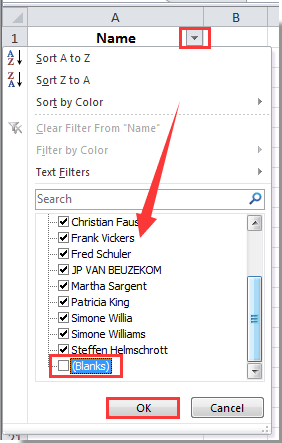
Затем все пустые ячейки в выбранном списке будут немедленно скрыты.
Легко удалить все пустые строки с помощью Kutools для Excel
Кроме того, вы можете напрямую удалить все пустые строки в диапазоне в Excel. Пожалуйста, действуйте следующим образом.
1. Выберите список с пустыми ячейками, которые вы хотите удалить, затем нажмите Kutools > Удалить > Удалить пустые строки > Выбранный диапазон. См. скриншот:

Примечание: Вы можете удалить все пустые строки сразу в выбранном диапазоне, активном листе, выбранных или всех листах в Excel.
2. Затем появится диалоговое окно, информирующее вас о том, сколько пустых строк было удалено. Пожалуйста, нажмите кнопку ОК.

Если вы хотите воспользоваться бесплатной пробной версией (30-день) этой утилиты, пожалуйста, нажмите, чтобы скачать её, а затем перейдите к выполнению операции согласно вышеуказанным шагам.
Лучшие инструменты для повышения продуктивности в Office
Повысьте свои навыки работы в Excel с помощью Kutools для Excel и ощутите эффективность на новом уровне. Kutools для Excel предлагает более300 расширенных функций для повышения производительности и экономии времени. Нажмите здесь, чтобы выбрать функцию, которая вам нужнее всего...
Office Tab добавляет вкладки в Office и делает вашу работу намного проще
- Включите режим вкладок для редактирования и чтения в Word, Excel, PowerPoint, Publisher, Access, Visio и Project.
- Открывайте и создавайте несколько документов во вкладках одного окна вместо новых отдельных окон.
- Увеличьте свою продуктивность на50% и уменьшите количество щелчков мышью на сотни ежедневно!
Все надстройки Kutools. Один установщик
Пакет Kutools for Office включает надстройки для Excel, Word, Outlook и PowerPoint, а также Office Tab Pro — идеально для команд, работающих в разных приложениях Office.
- Комплексный набор — надстройки для Excel, Word, Outlook и PowerPoint плюс Office Tab Pro
- Один установщик, одна лицензия — настройка занимает считанные минуты (MSI-совместимо)
- Совместная работа — максимальная эффективность между приложениями Office
- 30-дневная полнофункциональная пробная версия — без регистрации и кредитной карты
- Лучшее соотношение цены и качества — экономия по сравнению с покупкой отдельных надстроек